ベルカーブは、正規分布とも呼ばれ、変数の最も一般的なタイプの分布です。多くの状況で自然に発生する分布として受け入れられています。ベル曲線では、円弧の最高点が平均を定義します。これは、要素の最大発生数です。発生の確率は、曲線のいずれかの側に向かって減少します。ベルカーブを使用して、極値を除外してパフォーマンスを比較したり、結果が中央の左または右の範囲内にある可能性によって期待値を定義したりできます。このガイドでは、実際のユースケースシナリオを例としてExcelでベルカーブを作成する方法を示します。
ワークブックのダウンロード
基本
必要なのは、データセットの平均(平均)と標準偏差の値だけです。これらのメトリックは両方とも、以下の式を使用してExcelで計算できます。
これら2つの値を考慮して、通常の分布値は次のルールに従います。
- 下の総面積曲線は1(100%)に等しい
- ベル曲線の中心はデータポイントの平均です
- (1-σ)曲線の下の領域の約68.2% 1つの標準偏差内に収まる(平均±標準偏差)
- (2-σ)曲線の下の領域の約95.5%が2つの標準偏差内に収まる(平均±2 *標準偏差)
- (3-σ)曲線の下の領域の約99.7%が3つの標準偏差(平均±3 *標準偏差)内にあります
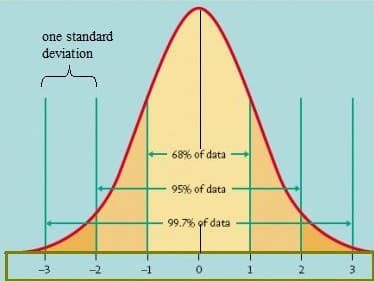
バージニア大学からの画像
Excelでベルカーブを作成する
一般的な例を見て、試験結果を分析しているとしましょう学生のクラスのためのlts。比較を改善するために、ベルカーブを使用して試験結果を測定します。
まず、メトリックを計算して、カーブを生成する正規分布データを生成します。以下を計算する必要があります:
- 値の平均(平均)。
- 値の標準偏差。
- 3-以前の標準偏差の制限および平均後。
- 正規分布データポイントの間隔値。これには、間隔ポイントの決定も必要です。任意の数を選択できますが、間隔が長いほど精度が高くなることに注意してください。
メトリック
データの平均と標準偏差を計算することから始めます。 AVEREAGE関数とSTDEV.P関数を使用して、それぞれ平均値と標準偏差値を計算できます。

次のステップは計算です。データの99.7%の最小値と最大値を設定するための3つの標準偏差値。

最大= 83.23 – 3 * 5.54 = 99.86
曲線の最小値と最大値を設定した後、間隔を生成する必要があります。間隔値は、正規分布値のベースになります。間隔を計算するには、最小値と最大値の間の領域を間隔カウントで除算するだけです。この例では、これを20に設定していますが、より大きな数値を使用してデータポイントの数を増やすことができます。

間隔値が計算されたら、データポイントを生成できます。これを行うには、セルに最小値を入力します。次に、最小値のすぐ下に、間隔値を最小値に追加する式を入力します。ここでは、最大値までデータポイントを簡単に入力するのに役立つセル参照(J4など)を使用しました。

次のステップは、生成されたデータポイントから正規分布の値を計算することです。 ExcelのNORM.DIST関数を使用して、これらの値を生成できます。
入力されたデータポイントを関数の最初の引数として使用します。次の引数は、平均値と標準偏差値です。この関数の非累積型を使用するには、数式をFALSEブール値で終了します。

グラフ
ほぼ完了です!データポイントと正規分布値を選択してから、X-Y散布図を挿入します。 Scattered with Smooth Linesバージョンを使用して、Excelでベルカーブを作成します。

グラフは最初は少しずれているように見える場合があります。見栄えを良くする方法を見てみましょう。
グラフのタイトルを変更するには、タイトルをダブルクリックして名前を更新します。
次に、をダブルクリックします。 X軸を指定し、[軸オプション]パネルから最小値と最大値を定義して、両側の空白を削除します。 これにより、グラフのベルの形が良くなります。 データセットから少し外れた値を設定します。 たとえば、値66.30〜99.86の場合は66〜100です。
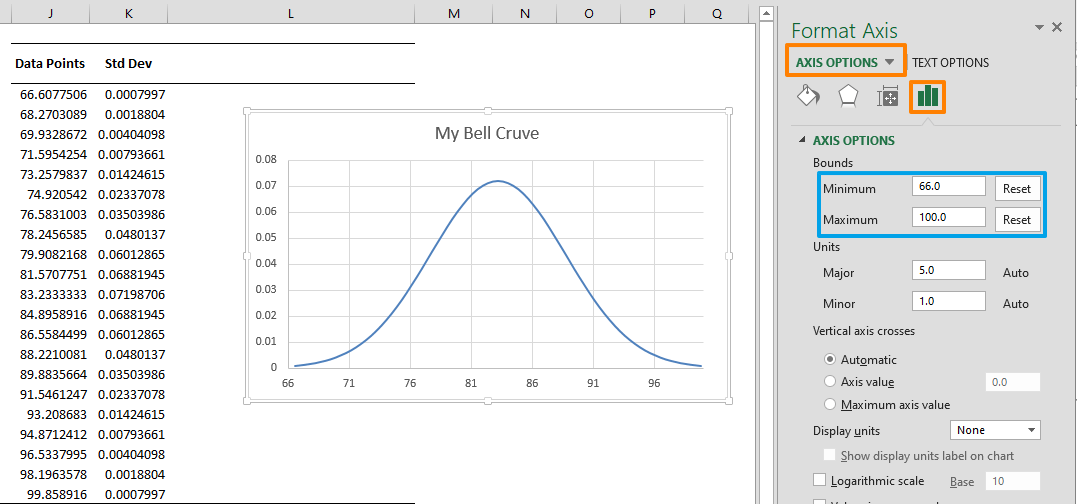
標準偏差値を追加することで、グラフをさらに拡張できます。 。
